TP-LINK TL-WN822N ASENNUSTOIMINNON Windowsissa, Asetukset, ratkaisuongelmat

- 3888
- 276
- Julius Kihn
TP-LINK TL-WN822N ASENNUSTOIMINNON Windowsissa, Asetukset, ratkaisuongelmat
TP-Linkillä on monia hyviä Wi-Fi. TL-WN822N-malli on täydellinen tietokoneeseen. Varsinkin jos tarvitset tuottavan sovittimen, jolla on hyvä signaalivastaanotto. Sitä voidaan käyttää myös kannettavien tietokoneiden kanssa, mutta se ei ole kovin kompakti. Verrattuna samaan TP-Link TL-Wn725n. Mutta nopeampi ja voimakas. Kyllä, ja Wi-Fi on parempi kiinni.
Uskon, että paikallaan olevalle tietokoneelle TP-Link TL-Wn822N yleensä täydellinen vaihtoehto. Se yhdistyy USB -kaapelin läpi, joka sisältyy. 1,5 metrin kaapeli. Tämän avulla voit tuoda sovittimen pöydälle vielä paremman vastaanoton saavuttamiseksi. Laadukas kaapeli (verrattuna halpoihin jatkojohtoihin), mikä vaikuttaa myös itse sovittimen työhön.
Teknisistä ominaisuuksista haluan korostaa Wi-Fi-verkon nopeutta jopa 300 Mbit / s ja kaksi ulkoista antennia, joiden kapasiteetti on 3DBI. Ulkoisten antennien ansiosta saamme vahvan ja vakaan Wi-Fi-signaalin menetelmän. On olemassa softap -tila - voit jakaa Internetin wi -fi: n kautta.
Itse sovitin on valmistettu valkoisesta muovista. Antenneja lisätään. Wi-Fi-verkkoihin on QSS-painike nopeaan yhteyteen Wi-Fi-verkkoon. On hienoa, että kumijalat on valmistettu alhaalta, jonka adapteri ei liuku ja seisoo tasaisesti pöydällä.

Pohjimmiltaan, kun asennat ja asetat Wi-Fi. Tässä artikkelissa näytän kuinka löytää kuljettaja TP-Link TL-Wn822: lle laitteistoversiosta. Harkitsemme myös erilaisia ongelmia: kun sovitin ei toimi tai ei näe Wi-Fi-verkkoa.
Tämä on melko suosittu malli, joka on pitkään ollut markkinoilla. Tästä sovittimesta on jo 5 laitteistoversiota. Ja arvosteluissa on paljon tietoa, josta voit ymmärtää, toimiiko tämä sovitin esimerkiksi Windows 10: ssä, mitä laitteistoversiota tarvitaan, minkä ohjaimen lataa jne. D.
Ja ennen kuin siirryt asettamiseen, haluan purkaa tarkalleen laitteistoversioissa ja yhteensopivuudessa Windows 10: n, Windows 8: n, Windows 7: n ja Windows XP: n kanssa.
TL822N: n laitteistoversion selvittämiseksi sinun on tarkasteltava tarraa sovittimen pohjasta.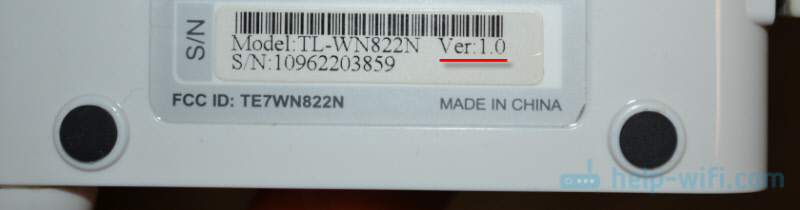
Kuten näette, minulla on ensimmäinen versio (ver: 1.0). Jos olet juuri ostanut sovittimen tai kerää ostaa, sinulla on jo uusi laitteistoversio. Voit selventää myyjän kanssa, kuinka laitteistoversio heillä on sovittimia.
Tarkastellaan yksityiskohtaisemmin:
- Ver: 5.0 - Uusin versio. Sikäli kuin ymmärrän, sitä ei vieläkään myydä (artikkelin kirjoittamishetkellä). TP-Link-verkkosivustolla, toistaiseksi tälle versiolle on vain Mac OS -ohjaimia.
- Ver: 4.0 - Kaikki Windows -versiot tuetaan. Vain neljännelle laitteistoversiolle sivustolla on ohjaimet erityisesti Windows 10: lle.
- Ver: 3.0 - Se toimii myös kaikissa Windows -versioissa (Vista/XP/7/8/8.1). Huolimatta siitä, että Windows 10: n ohjainta ei voida ladata, kaikki toimii hyvin. Heti "kymmenen" kytkemisen jälkeen asettaa tarvittavan kuljettajan. Arviointien perusteella en tarkistanut.
- Ver: 2.0 ja 1.0 - Jo vanhat TL-Wn822n-versiot, jotka todennäköisesti eivät ole myynnissä. Windows XP: lle, Vistalle, 7 ja 8 (vain V2) on virallinen tuki. Windows 10: ssä kaikki toimii myös. Mutta kuljettajaa on etsittävä ja asennettava manuaalisesti. Se ei ole vaikeaa.
On tärkeää ymmärtää yksi asia: sinun ei tarvitse tarvita kuljettajaa vain sovitinta varten. Jokainen sovitin toimii tietyssä piirisarjassa. Ja vain löytää ja asenna ohjain tähän piirisarjaan.
Ohjaimen yhteys ja asennus TP-Link TL-Wn822N: ään
Kaikki on kytketty yksinkertaisesti. Jotain tällaista:

Odotamme 15 sekuntia ja katsotaanko järjestelmä sovittimen automaattisesti. Kuten edellä kirjoitin, Windows 10 voi asentaa ohjaimen itse. Wi-Fi-verkkokuvakkeen tulisi näkyä (oikealla, alla). Tämä tarkoittaa, että voit muodostaa yhteyden Wi-Fi-verkkoihin. Tai voit tarkistaa laitteenhallinta. Jos langaton verkkosovitin, WLAN tai 802.11, sitten kaikki on hyvin, mitään muuta ei tarvitse asentaa.
Jos sovitin määritetään, mutta ei näe Wi-Fi-verkkoa (kuvakkeen punainen risti), katso sitten artikkelin lopussa oleva ratkaisu.Ajon lataus sivustolta TP-Link tai asennus levystä
Älä unohda, että sovittimen kanssa on levy. Siinä on tietyn laitteistoversion ohjaimet. Ja ne voidaan asentaa sieltä. Mutta se on parempi, ladata kaikki virallisesta sivustolta. Siellä on aina uusimmat kuljettajat.
Sinun on noudatettava linkkiä http: // www.TP-Linkru.Com/lataus/tl-wn822n.HTML
Valitse laitteistoversio (miten se määritetään, näytin tässä artikkelissa) ja siirry "ohjain" -välilehteen.
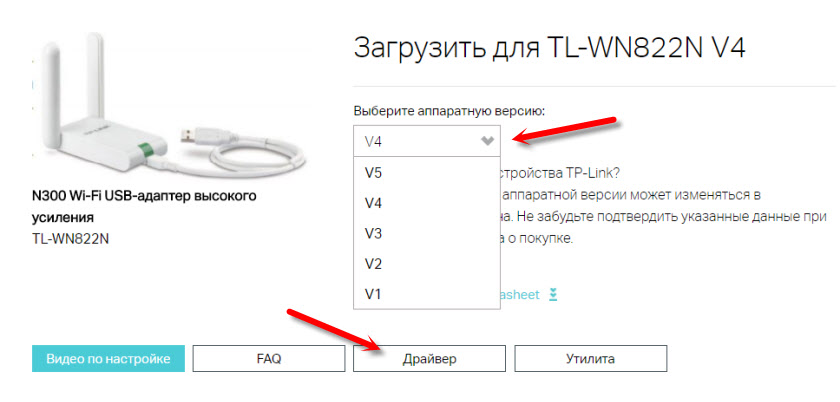
Lataa vaadittu kuljettaja. Riippuen asentamastasi käyttöjärjestelmästä.
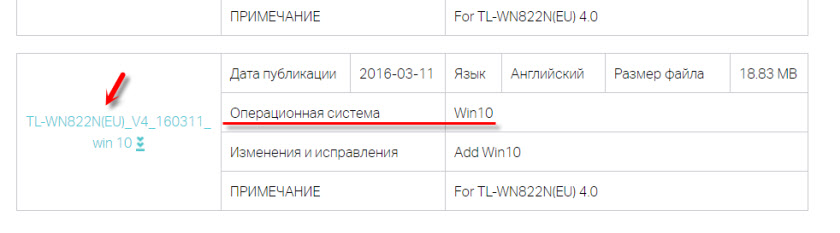
Asennusta varten on yksinkertaista Suorita asetustiedosto.Exe Lastatusta arkistosta.
Jos asennustiedostoa ei ole.Exe:
- Tiedostot (kansio) on välttämätöntä poistaa arkistosta.
- Siirry laitteenhallinnalle ja paina oikeanpuoleista napsautusta sovitinta, joka todennäköisesti määritellään "toiseksi laitteeksi" (Network Controller, USB2.0 WLAN) ja valitse "Päivitä ohjain".
- Valitse "Etsi ohjaimet tästä tietokoneesta".
- Ilmoita polku kansioon ohjaimilla ja paina "edelleen".
Jos ohjain on sopiva, se asennetaan.
Jos sovitinta ei ole määritetty eikä kuljettajia ole (Windows 10: lle)
Nyt minun tapaukseni. TP-LINK TL-WN822N -sovitin Minulla on ensimmäinen laitteistoversio (ver: 1.0). Windows 10 on asennettu tietokoneeseen. Mitään ei tapahtunut heti yhteyden jälkeen. Sovitin määritettiin "USB2.0 wlan "ja siksi ei toiminut.
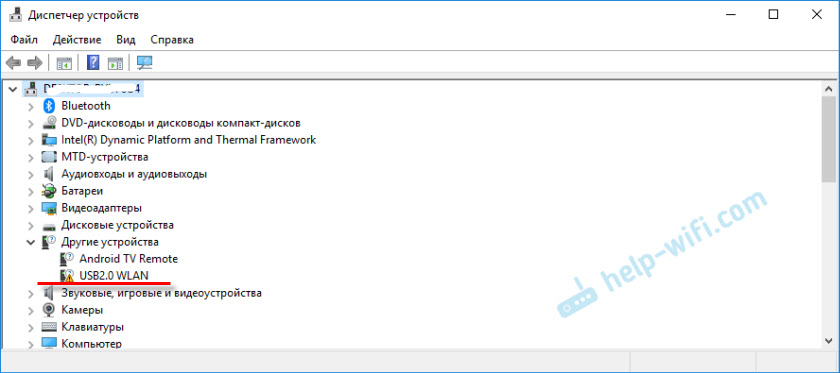
Avaa tämän laitteen ominaisuudet ja kopioi laitteen tunnus.
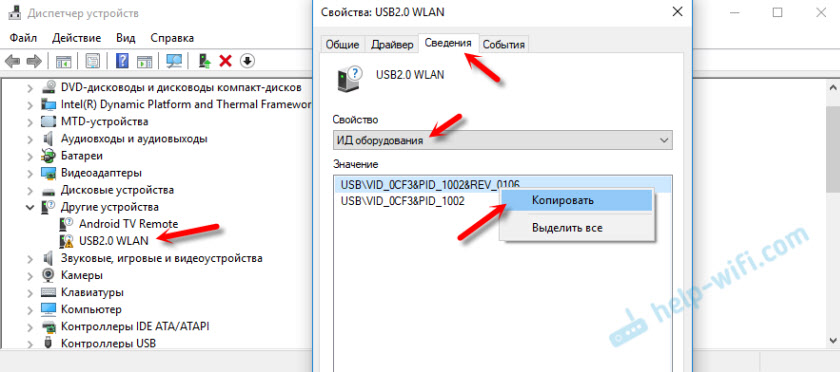
Etsimme kuljettajaa verkkosivustolta https: // devid.Info/Ru/. Lataamme sen ja asennamme sen. Vain alennin haun rivin "USB \ VID_0CF3 & PID_1002 &". Muuten ei löydy. Jätä vain vid- ja PID -arvo.
En näytä kaikkea yksityiskohtaisesti, koska kirjoitin tästä artikkelissa: Verkkoohjain ja USB2.0 wlan. Kuinka ladata kuljettaja ja mikä se on.
Kaikki toimi minulle. Kuljettaja lähestyi "56969_TL-WN821N_WN822N_100629" (TP-LINK WIRED N ADAPTER).
Ja jopa vanhin TL-Wn822N (myös ver: 1.0) ansaittu Windows 10: ssä.
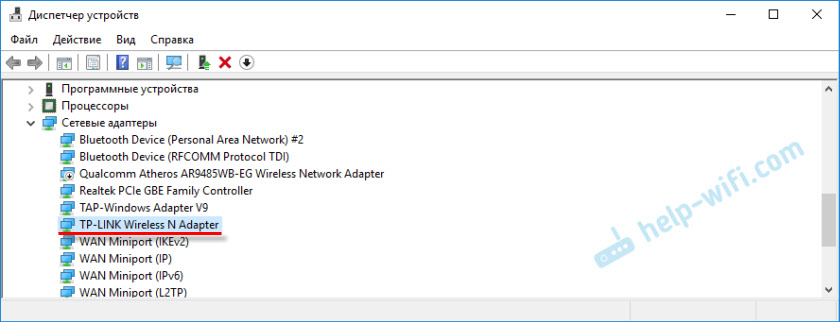
Tajusin asennuksen.
Mitä tehdä, jos tl-wn822n ei toimi, ei näe Wi-Fi-verkkoa
Mitä tulee ongelmaan, kun sovittimen asentamisen ja asettamisen jälkeen käytettävissä olevia Wi-Fi-verkkoja ei näytetä, ja kun TP-Link-apuohjelma-ikkuna on passiivinen (jos olet asentanut sen), tämä päätetään käynnistämällä WLAN automaattipalvelu. Ja kirjoitin tästä artikkelissa: TP-Link-sovitin ei näe verkkoa, ei ole yhteydessä Wi-Fi: hen, apuohjelma-ikkuna on passiivinen. Kaikki on kuvattu yksityiskohtaisesti siellä. Кога tl-wn822n не видт сети, тросто запаем сррто запаем.
Monet kirjoittavat, että sovitin ei toimi. Täällä sinun on jo ymmärrettävä. Katso heti, onko hän laitteen lähettäjä. Jos määritetään keltaisella kuvakkeella, etsi tarvittava ohjain. Jos sitä ei määritetä ollenkaan, tarkista liitäntä, kaapeli, kytke se toiseen tietokoneeseen. Sinun on löydettävä syy.
Ja lopuksi, tiedot niille, jotka aikovat jakaa Wi-Fi: n TP-Link TL-Wn822: n kautta. Jos olet asentanut omaa apuohjelmaa, kokeile sitä sen läpi. Softap -osa, joka on ensin otettava käyttöön apuohjelmissa. Tai tavallisella työkalulla ohjeideni mukaan: Kuinka jakaa Internet Wi-Fi-sovittimen kautta tietokoneella Windows 10: n kanssa.
Jätä arvostelut TL-WN822N: stä kommentteihin. Jaa vinkkejä ja tietysti kysy kysymyksiä. Toivottaen!

